Предоставление общего доступа к видео или аудиофайлу в Microsoft 365
Applies To
Microsoft Stream Stream на базе SharePointВ Microsoft 365 просто предоставить общий доступ к видео или аудиофайлу. Это так же, как предоставление общего доступа к любому другому файлу.
-
Откройте видео- или звуковой файл.
Совет: Вы также можете предоставить общий доступ непосредственно из OneDrive или SharePoint, не открывая видео или аудиофайл. Откройте файл или щелкните три точки рядом с именем файла и выберите Поделиться или Копировать ссылку.
-
Выберите Общий доступ и выберите вариант:
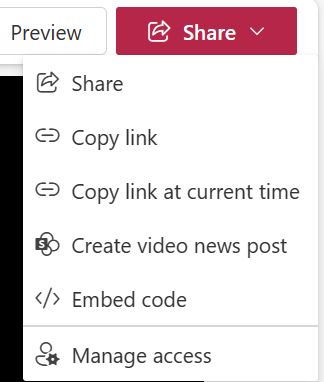
-
Общий доступ — получатели, которым вы предоставляете общий доступ, получат электронное письмо со ссылкой на видео или аудиофайл.
-
Копировать ссылку — создается ссылка на файл, которой можно поделиться при желании, например в сообщении чата или документе.
-
Копировать ссылку в текущее время — создается ссылка на файл в текущее время в открываемом видео- или аудиофайле. Эта ссылка доступна для общего доступа, как в сообщении чата или документе.
Примечание: Введите видео и приостановите его в приблизительное время, когда вы хотите, чтобы другие пользователи начали его. Затем выберите Поделиться > Копировать ссылку в текущий момент времени и отправьте ссылку.
-
Create публикации новостей видео — на сайте SharePoint, где хранится видео, создается страница или публикация новостей. После этого вы перейдете к потоку создания страницы.
Примечание: Этот элемент отображается только в том случае, если видео хранится на сайте SharePoint, где у вас есть разрешение на создание страницы. Для устранения неполадок скопируйте видео на сайт с правильными разрешениями.
Дополнительные сведения об общем доступе к файлам, папкам и элементам списка см. в статье Общий доступ к файлам, выбор определенных разрешений и многое другое.
Закрыть общий доступ
-
Откройте видео- или звуковой файл.
-
Выберите Общий доступ > Управление доступом.
-
Выберите Остановить общий доступ.
Хотите узнать больше?
Использование разделов вручную с видео на Stream (на SharePoint)










